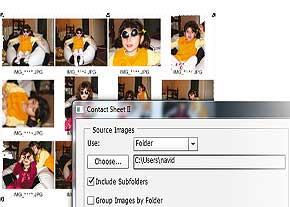 در گذشتهای نه چندان دور، زمانی که اغلب از دوربینهای آنالوگ برای عکاسی استفاده میشد، وقتی نگاتیو پیدا میشد، میتوانستیم با نگاه کردن به نگاتیو و انتخاب یک عدد، پرینت سفارش دهیم. اما با ظهور دوربین های دیجیتال و جایگزینی آنها با دوربین های آنالوگ و حذف نگاتیو، داشتن کامپیوتر برای مشاهده تصاویر و انتخاب تصویر مورد نظر بسیار کاربردی شده است. ترسیم و قرار دادن آنها و نامگذاری هر یک از آنها کار دشوار و زمان بری خواهد بود.
در گذشتهای نه چندان دور، زمانی که اغلب از دوربینهای آنالوگ برای عکاسی استفاده میشد، وقتی نگاتیو پیدا میشد، میتوانستیم با نگاه کردن به نگاتیو و انتخاب یک عدد، پرینت سفارش دهیم. اما با ظهور دوربین های دیجیتال و جایگزینی آنها با دوربین های آنالوگ و حذف نگاتیو، داشتن کامپیوتر برای مشاهده تصاویر و انتخاب تصویر مورد نظر بسیار کاربردی شده است. ترسیم و قرار دادن آنها و نامگذاری هر یک از آنها کار دشوار و زمان بری خواهد بود.  در نسخه جدید نرم افزار فتوشاپ دستوری به نام Contact Sheet با کمک او و به راحتی در چند نفر معرفی شد. عکاسان میتوانند تصاویر کوچک را از فایلهای تصویری ایجاد کنند، آنها را ترکیب کرده، نامگذاری کنند و سپس آنها را چاپ کنند.در این پنجره به سه روش می توانیم تصویری را در قسمت Source Image انتخاب کنیم که در روش اول از قسمت Use گزینه Files را انتخاب می کنیم سپس با کلیک بر روی دکمه Browse تصاویری را که می خواهیم چاپ شده ایجاد کنیم انتخاب می کنیم. نمونه و در ما لیست را در جلو قرار می دهیمتصویر مورد نظر خود را انتخاب کنید و روی دکمه Remove کلیک کنید، می توانید آن را با لیست انتخاب مقایسه کنید. اگر گزینه Add Open Files را انتخاب کنیم، فایلی که در دنیای فتوشاپ باز کرده ایم برای ایجاد نمونه پرینت انتخاب می شود. در قسمت Use و روی دکمه کلیک کنید، پوشه ای را که می خواهید نمونه چاپ ایجاد کنید را انتخاب کنید. در این صورت با انتخاب گزینه Include Subfolders در صورت وجود پوشه های دیگری در داخل پوشه مورد نظر در نمونه پرینت قرار می گیرد. با انتخاب Group Images By Folder تصاویر هر پوشه گروه بندی شده و برای تولید نمونه پرینت
در نسخه جدید نرم افزار فتوشاپ دستوری به نام Contact Sheet با کمک او و به راحتی در چند نفر معرفی شد. عکاسان میتوانند تصاویر کوچک را از فایلهای تصویری ایجاد کنند، آنها را ترکیب کرده، نامگذاری کنند و سپس آنها را چاپ کنند.در این پنجره به سه روش می توانیم تصویری را در قسمت Source Image انتخاب کنیم که در روش اول از قسمت Use گزینه Files را انتخاب می کنیم سپس با کلیک بر روی دکمه Browse تصاویری را که می خواهیم چاپ شده ایجاد کنیم انتخاب می کنیم. نمونه و در ما لیست را در جلو قرار می دهیمتصویر مورد نظر خود را انتخاب کنید و روی دکمه Remove کلیک کنید، می توانید آن را با لیست انتخاب مقایسه کنید. اگر گزینه Add Open Files را انتخاب کنیم، فایلی که در دنیای فتوشاپ باز کرده ایم برای ایجاد نمونه پرینت انتخاب می شود. در قسمت Use و روی دکمه کلیک کنید، پوشه ای را که می خواهید نمونه چاپ ایجاد کنید را انتخاب کنید. در این صورت با انتخاب گزینه Include Subfolders در صورت وجود پوشه های دیگری در داخل پوشه مورد نظر در نمونه پرینت قرار می گیرد. با انتخاب Group Images By Folder تصاویر هر پوشه گروه بندی شده و برای تولید نمونه پرینت 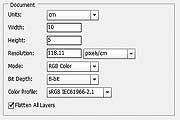 استفاده می شود در روش سوم با انتخاب گزینه Add Open Document می توانید فایلی را که در محیط فتوشاپ باز می شود به صورت سریال افزایش دهید. با انتخاب یک تصویر از سربرگ Document می توانیم تغییرات مربوط به قرارگیری و چیدمان تصویر را با هم انجام دهیم. برای این کار از منوی Units واحد اندازه گیری را انتخاب کنید و در منوی Width و Height طول و عرض کاغذ چاپ شده را تنظیم کنید.در این صورت اگر بخواهیم از روی کاغذ تماسی پرینت بگیریم مقدار 300 است و اگر بخواهیم آن را روی مانیتور یا تلویزیون ببینیم باید مقدار 72 را انتخاب کنیم.البته توجه داشته باشید که اعداد به واحد پیکسل/اینچ نمایش داده می شوند، سپس حالت رنگ را از حالت Mode، Bite Depth از Color Profile و Color Profile را از Color Profile انتخاب کنید. بهتر است این گزینه ها را بدون تغییر رها کنید. در صورت تمایل، پس از ایجاد فایل خروجی، لایه های تولید شده ادغام شده و تنها یک لایه قابل مشاهده است. اگر می خواهید فایل تولید شده را پس از ایجاد آن ویرایش کنید، بهتر است از این گزینه استفاده نکنید تا لایه بندی از بین نرود. در Thumbnails برخی تغییرات در رابطه با ردیف ها و ستون های ریز عکس ها ایجاد شده است. با انتخاب Across First ترتیب تصاویر به ترتیب و با انتخاب Descending First به صورت ستونی قرار می گیرد. تعداد ستون ها در قسمت Columns و تعداد ردیف های تصویر در قسمت Rows تعریف شده است. به صورت دستی از قسمت های عمودی و افقی نصب می شود. با استفاده از گزینه Rotate for best fit در صورت لزوم تصویر به بهترین شکل چرخیده می شود و در نهایت با شانس Use file name as Caption نام هر کدام برای توضیح تصاویر و تصاویر گرفته می شود. تغییر می کند.این بستگی به اندازه و نوع فونت ساخته شده توسط این شانس داردبا کمک دکمه Save and Load می توانیم تغییرات جدید را برای اعمال بر روی تصاویر دیگر ذخیره کرده و در صورت لزوم آنها را به خاطر بسپاریم. مدتی طول خواهد کشید. پس از ایجاد فایل، می توانید آن را ذخیره کرده یا در صورت نیاز برای چاپ ارسال کنید
استفاده می شود در روش سوم با انتخاب گزینه Add Open Document می توانید فایلی را که در محیط فتوشاپ باز می شود به صورت سریال افزایش دهید. با انتخاب یک تصویر از سربرگ Document می توانیم تغییرات مربوط به قرارگیری و چیدمان تصویر را با هم انجام دهیم. برای این کار از منوی Units واحد اندازه گیری را انتخاب کنید و در منوی Width و Height طول و عرض کاغذ چاپ شده را تنظیم کنید.در این صورت اگر بخواهیم از روی کاغذ تماسی پرینت بگیریم مقدار 300 است و اگر بخواهیم آن را روی مانیتور یا تلویزیون ببینیم باید مقدار 72 را انتخاب کنیم.البته توجه داشته باشید که اعداد به واحد پیکسل/اینچ نمایش داده می شوند، سپس حالت رنگ را از حالت Mode، Bite Depth از Color Profile و Color Profile را از Color Profile انتخاب کنید. بهتر است این گزینه ها را بدون تغییر رها کنید. در صورت تمایل، پس از ایجاد فایل خروجی، لایه های تولید شده ادغام شده و تنها یک لایه قابل مشاهده است. اگر می خواهید فایل تولید شده را پس از ایجاد آن ویرایش کنید، بهتر است از این گزینه استفاده نکنید تا لایه بندی از بین نرود. در Thumbnails برخی تغییرات در رابطه با ردیف ها و ستون های ریز عکس ها ایجاد شده است. با انتخاب Across First ترتیب تصاویر به ترتیب و با انتخاب Descending First به صورت ستونی قرار می گیرد. تعداد ستون ها در قسمت Columns و تعداد ردیف های تصویر در قسمت Rows تعریف شده است. به صورت دستی از قسمت های عمودی و افقی نصب می شود. با استفاده از گزینه Rotate for best fit در صورت لزوم تصویر به بهترین شکل چرخیده می شود و در نهایت با شانس Use file name as Caption نام هر کدام برای توضیح تصاویر و تصاویر گرفته می شود. تغییر می کند.این بستگی به اندازه و نوع فونت ساخته شده توسط این شانس داردبا کمک دکمه Save and Load می توانیم تغییرات جدید را برای اعمال بر روی تصاویر دیگر ذخیره کرده و در صورت لزوم آنها را به خاطر بسپاریم. مدتی طول خواهد کشید. پس از ایجاد فایل، می توانید آن را ذخیره کرده یا در صورت نیاز برای چاپ ارسال کنید منبع: خوی وب









